软件产品

软件产品

PDF下划线如何取消?取消PDF下划线的方法是什么?想要在PDF文件中取消下划线?让我们一起来揭开这个小秘密!无论是编辑文本还是整理资料,下划线有时候可能会让人感到困扰。但是别担心,取消PDF中的下划线其实并不难。只需要简单的几个步骤,你就可以轻松摆脱这个烦恼,让你的PDF文件看起来更加清爽和整洁。跟着小编的指引,让我们一起来掌握这个技巧吧!
通常我们可以使用PDF编辑器中的标注功能来对PDF文件中的内容添加各式各样的标注,例如下划线标注、高亮标注、删除线标注、文本框标注等等,小伙伴们可以根据自己的需求选择标注的形式。那么接下来我们就一起来了解一下PDF如何添加下划线吧。
福昕PDF编辑器是福昕旗下最具代表性的PDF编辑工具。我们常见的PD文件操作都可以通过福昕PDF编辑器实现,主要包括PDF文件编辑、PDF文件合并拆分、PDF格式转换、PDF增删水印以及其他一些操作。下面主要展示PDF添加下划线的方法。

步骤一:将PDF文件打开
首先需要下载【福昕PDF编辑器】,下载完毕,安装在电脑上即可。双击打开【福昕PDF编辑器】,点击打开,将PDF文件打开。

步骤二:点击【添加下划线】图标
在“注释”栏下可以找到很多不同的注释方式,可以根据需求进行选择,需要添加下划线的话,点击如下图所示的图标即可。
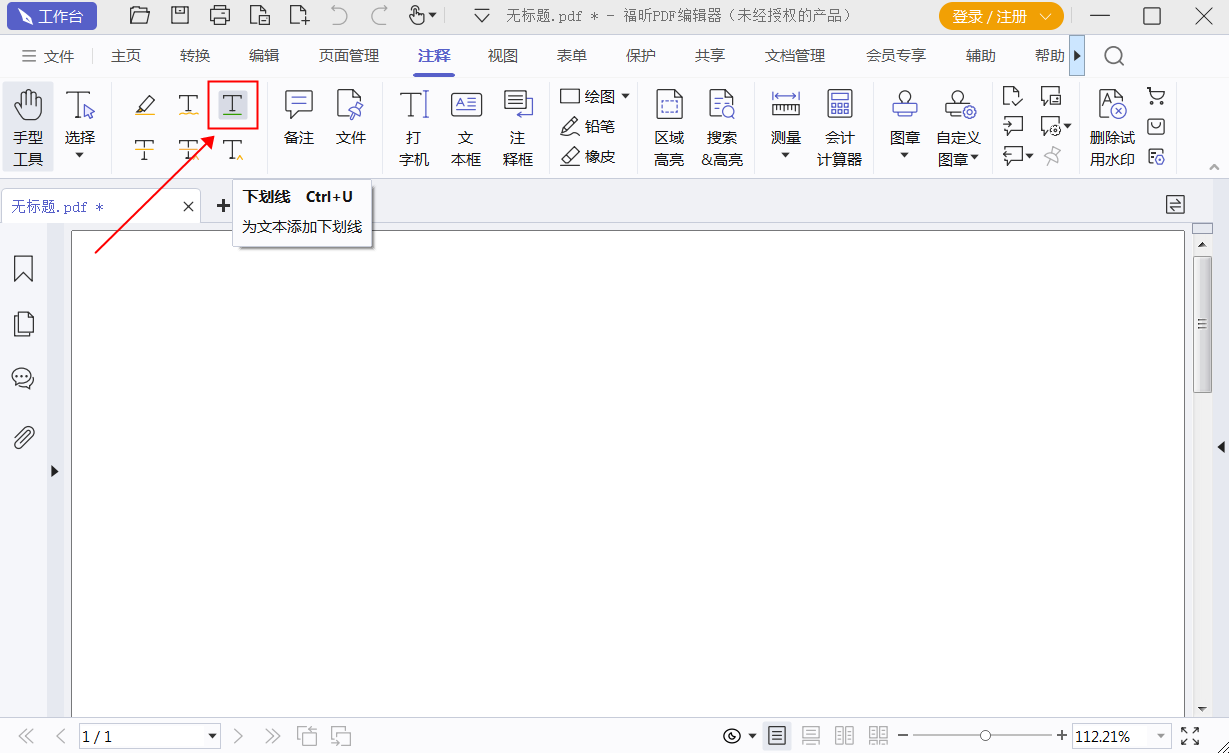
步骤三:保存PDF文件
在添加好了下划线之后,小伙伴们记得要保存PDF文件哦,不然之前就白操作了哦。
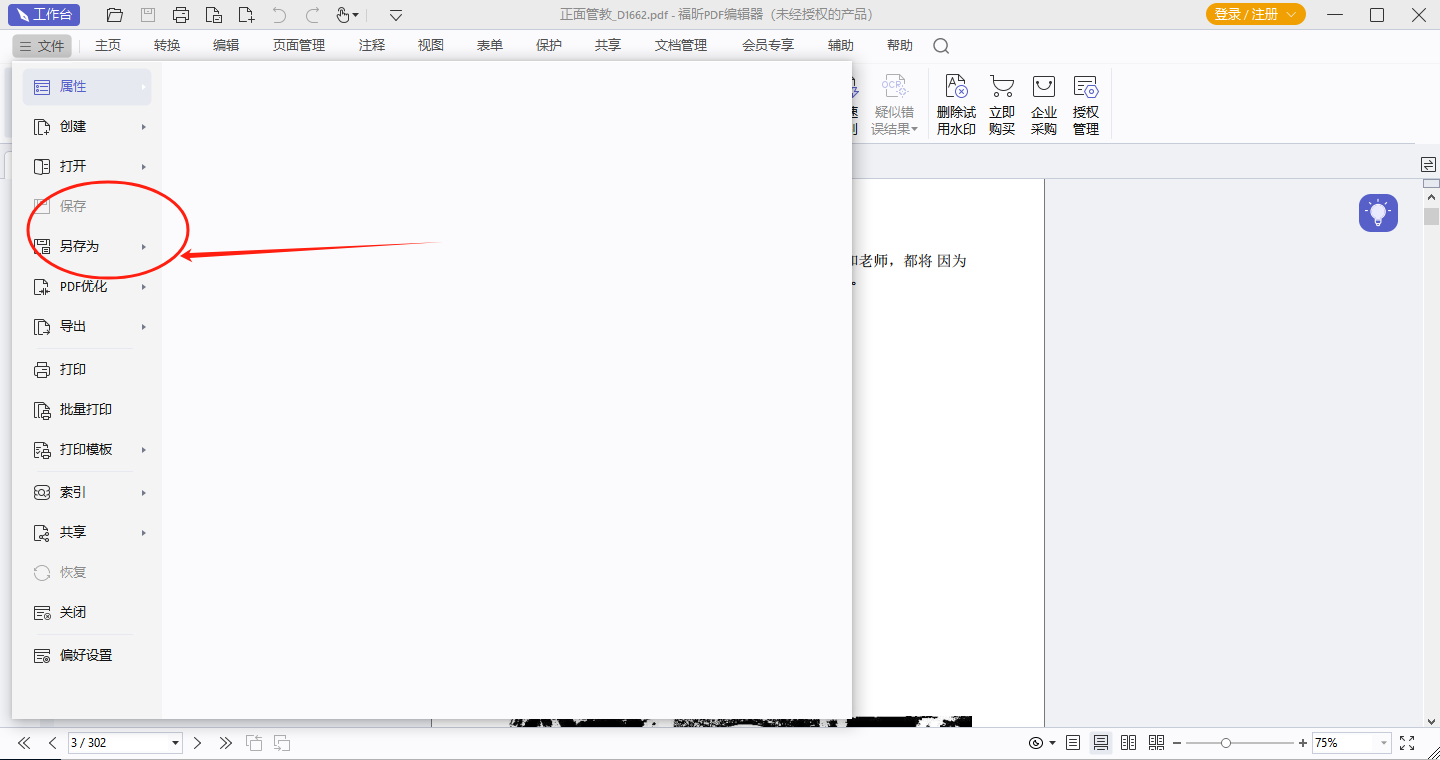
在PDF文档中添加下划线的方法有很多,小编我比较推荐使用PDF阅读器中的下划线注释工具来在PDF文件内容添加下划线。这样子不仅随时能够删除,还能够添加上文字的注释信息,更方便我们记忆。如果你也想使用PDF下划线注释工具的话,这个教程一定不能错过。

步骤一:将PDF文件打开
首先需要下载【福昕PDF阅读器】,下载完毕,安装在电脑上即可。双击打开【福昕PDF阅读器】,点击打开,将PDF文件打开。
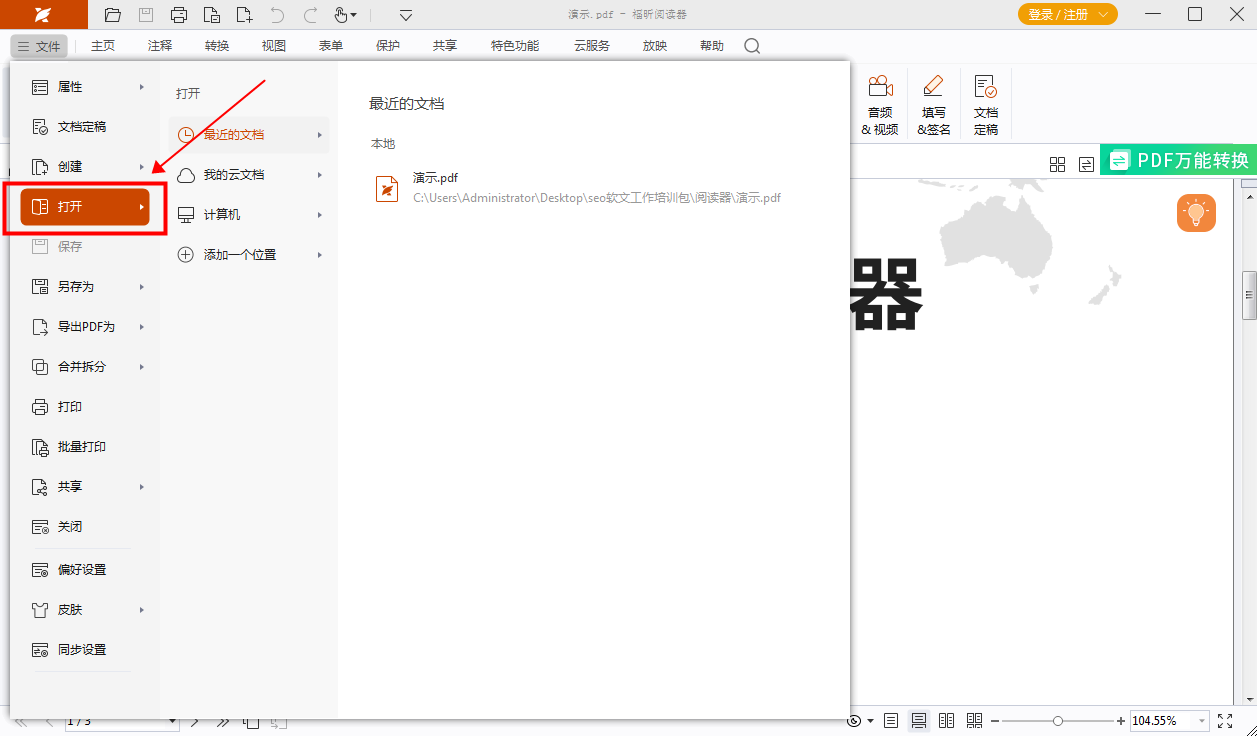
步骤二:点击【添加下划线】图标
在“注释”栏下可以找到很多不同的注释方式,可以根据需求进行选择,需要添加下划线的话,点击如下图所示的图标即可。

那我们今天分享的就是如何在PDF文件中插入下划线。在PDF中添加标注也是非常常用的功能,我们可以通过PDF添加标注功能在PDF文件内容上添加文字或下划线等各种信息,从而帮助我们整理PDF文件内容和重点。现在我们就一起来看看怎么使用这个功能吧。

步骤一:将PDF文件打开
首先需要下载【福昕PDF编辑器MAC版】,下载完毕,安装在电脑上即可。双击打开【福昕PDF编辑器MAC版】,点击打开,将PDF文件打开。
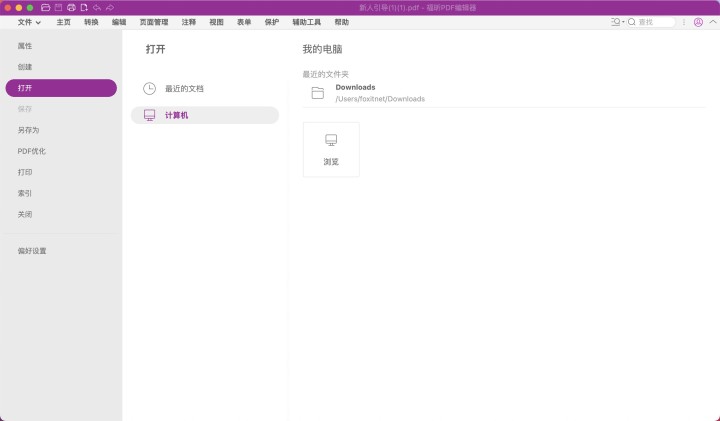
步骤二:点击【添加下划线】图标
在“注释”栏下可以找到很多不同的注释方式,可以根据需求进行选择,需要添加下划线的话,点击如下图所示的图标即可。

在使用福昕PDF编辑器时,如果需要取消PDF文件中的下划线,只需简单的操作即可完成。首先,打开需要编辑的PDF文件,在工具栏中找到“注释”选项,选择“文本标记”工具,然后在下划线的文本上点击鼠标右键,选择“删除下划线”即可取消下划线。这一功能方便快捷,使得PDF文件的编辑更加灵活和高效。通过这个工具,用户可以轻松地对PDF文件进行各种编辑和修改,提升工作效率和用户体验。
本文地址:https://www.foxitsoftware.cn/company/product/13762.html
版权声明:除非特别标注,否则均为本站原创文章,转载时请以链接形式注明文章出处。